フリーランスWEBデザイナーの確定申告とは?必要な準備リスト。

/

フリーランスになったら「確定申告」は絶対に必要?いったい何をすればいいの?
そう、独立してフリーランスになった時に重くのしかかって来るメガトン級の雑務が「確定申告」であり、独立して最初に頭を悩ませる超謎な作業の1つなのだ。
今回はそんな確定申告初心者の方に向けて「確定申告とは何か?なにが必要で、どんな作業があるのか?」について、同じように悩んだ同士として、確定申告のイロハを解説していこうではないか!
ただ最初に言っておくと、確定申告は確かに慣れるまでややこしい面もあるが、今どきの会計ソフトを使う事で随分楽な作業になるので、臆せず読み進めてほしい!
目次
確定申告とは?なんの為にあるの?
フリーランス・個人事業主の確定申告とは、簡単に言うと「1年間に得た所得(収入-経費)」を申告する事で、「税金(所得税、住民税、健康保険料等)」を算出する為の作業。
特に「所得税」は確定申告によって自分で算出する事になり、確定申告によって算出した所得税を、そのまま確定申告と同時に自分で所得税を納税する流れとなる。
サラリーマン(給与所得者)の方は基本的に会社が給与等を計算してくれ、一旦「源泉徴収」という形でおおよその金額で税金分を徴収し、年末調整という形で源泉徴収で取りすぎていた場合の税金を返却するという形で納税してくれているので、別途副業などで稼いでいる方でない限り自分で確定申告をしている人は少ない。
しかしフリーランスとして独立した場合は、この作業を(税理士に依頼するアッパークラスなフリーランサーでない限り)ぜ〜んぶ自分でやらなければならないと言うのだ。

確定申告とは要約すると、所得を申告して税金を算出する為の作業なのだ
確定申告の日時と期限
確定申告は「1月1日〜12月31日」までの収入分を「翌年の2月16日〜3月15日までに申告する」という流れになっている。
つまり確定申告の期限は基本的に「前年1年間分の確定申告内容を翌年の3月15日までに提出しなければならない」という事になる。ただしコロナの影響やその他の事情でその期限は延長される事もあるので、詳しくは税務署で確認しておこう。
忘れがちな「所得税」の支払いと納付期限
基本的に所得税の納税の期限は「確定申告書の提出期限」と同じ日の3月15日となる。(コロナ等の影響で確定申告期限が伸びた場合は、同じように順延するはずなので、詳しくは管轄の税務署に確認しよう)
所得税の納付書は郵送で届くわけではない
確定申告書の提出後に、税務署から納付書の送付や納税通知書等によるお知らせはない。
つまり、確定申告を済ませたら、そのまま管轄の税務署や金融機関で納付書をもらい、確定申告によって自分で算出した所得税額を記入して自分で収める必要がある。
期限を過ぎても所得税を納付されなかった場合は、後日督促状が届き延滞金が発生する場合もあるので注意が必要だ。
確定申告と所得税の納付はセットで行うものとして、忘れずに覚えておこう!
確定申告の事前準備
個人事業主の確定申告には「青色申告と白色申告」の2種類存在する。
簡単に言うと「詳しく申告して、最大65万円の控除(※執筆現在)できるのが青色申告」で「簡単に申告できるが控除額が無いのが白色申告」という感じでとらえて頂ければいいだろう。つまり、できる限り所得税を安く抑えたいのであれば、青色申告が必要という事になる。
青色申告には事前の届け出が必要
青色申告するには「開業届と青色申告承認申請書」を事前に所轄の税務署に提出しないといけない。
いずれも記入内容はとても簡単なので開業を決めたらすぐに手続きしておこう!青色申告承認申請書と開業届は、以下の国税庁のホームページからダウンロードできる。
開業届・青色申告申請書の提出期限
開業届・青色申告申請書には提出期限がある。開業した日によって期限が変わるので確認しておこう。
1月1日~1月15日に開業した場合
新年と同時に(1月1日~1月15日までに)開業した場合は「同年の3月15日までに青色申告申請書」を提出しなければならない。
1月16日以降に開業した場合
1月16日以降に開業した場合は、「開業日から2ヶ月以内に青色申告承認申請書」を提出しないといけない。
開業届に記入する開業日とは?
開業届けに記入する開業日は特にルールがあるわけではないので、自分で好きな日時を設定する事ができる。
開業届けの提出期限は開業日から1ヶ月以内となっており、青色申告承認申請書の提出(開業日から2ヶ月以内)を留意しつつ、最初の仕事が発生した日より前のキリの良い日に設定するといいだろう。

「開業届・青色申告申請書」の提出は1日でも遅れるとその年は青色申告できないので要注意!
確定申告を簡単にする為の準備
超スーパーミラクル鬼面倒くさい確定申告をできるだけ簡単に済ませる為にできる事がいくつかある。
以下にピックアップしたものはかならずしも必要ではないが、あったほうが良いもの、準備しておいた方が良い事を含めてリスト化してみた。
- 税務署の記帳指導サービス等(無料)を利用する
- 確定申告用の「会計ソフト」の導入
- 事業専用のクレジットカード(任意)の作成
- 事業専用の銀行口座(任意)の作成
- 経費で購入したものをリスト化しておく
税務署の「無料の記帳指導サービス」
私も利用してかなり助けられたのでオススメなのだが、各税務署では確定申告の初心者向けに「確定申告の記帳指導」という無料サービスを行っている。
記帳指導の内容としては、自宅や税理士の事務所やリモートなどで1年間に4〜5回程度税理士によるマンツーマンでの確定申告指導してもらう事ができるサービスで、特に起業1年目は、何をどうしていいかさっぱりわからないという状態の人も多いはずなので、自分で本を買って勉強しつつも、初心者の方は利用しない手はない!
確定申告用の会計ソフトは必要か?使うメリットとは?
まず最初に決めておいた方がよいのが「確定申告用の会計ソフトを使うかどうか?」という点。
結論から言うと国が定める「電子帳簿保存法」により今後、帳簿類のペーパーレス化が義務化する流れな点と、帳簿の作成・確定申告作業がかなり楽になる(逆に会計ソフトが無かったら泡をふいて倒れそうになる)ので絶対必須だと思うが、多少なりともお金がかかるので、どちらが良いか「お金と手間のトレードオフ」で判断しよう。
もちろん確定申告用のソフト利用にかかる料金も経費として落とせるのでその点は安心。
では、確定申告用のソフトを使うと何が便利なのだろうか?
私が実際に利用しているマネーフォワード確定申告の例を元に、どんなメリットがあるかそれぞれ順番に確認していこう。
(※後述する「やよいの青色申告オンライン / freee」も同様のサービスが利用可能)
- 必要書類を自動計算して出力できる
- 専用クレジットカード・専用口座を登録する事で自動入力ができる
- 前年の情報を閲覧・引き継ぎできる
- E-taxが簡単になる
- トータルで圧倒的な時間短縮になる!
必要書類を自動計算・出力できる
確定申告では、確定申告書や青色申告決算書だけでなく、「損益計算書」「貸借対照表」など、会計にかかわる書類を自分で作成しなければならない。
ソフトを使った場合、初心者で簿記の知識が無くても、確定申告書や青色申告決算書等をソフト上で入力した内容を元に自動計算して出力する事ができる。
クレジットカード・銀行口座と連携
また事業専用のクレジットカードや銀行口座をソフト上で登録する事で、カードや口座上で金銭の取引があった場合に、自動的に入力候補として表示され、あとは微調整して「登録ボタン」を押すだけの状態となるので、経費や売上の入力漏れを低減する事ができる。
もし可能であれば、商売の売上はすべて専用銀行に振り込んでもらう形にして、経費の買い物は全て専用クレジットカードで済ませれば、確定申告時の入力作業はほとんど無しで済ませる事ができる!
前年の情報を閲覧・引き継ぎできる
確定申告は毎年行わなければならない作業なので、昨年の情報を閲覧する必要も出てくる。会計ソフトを使っていると、昨年の情報閲覧が簡単になり、次年度の確定申告書作成時も、前年の残高などを自動で繰越できるので、こちらも時間短縮につながる!
E-taxの作業が簡単になる
令和2年度(2020年度)の確定申告から、青色申告控除を満額控除(65万円)するにはE-taxでの申告が必須となった。E-taxを利用しない場合は55万円控除となってしまうため(※令和4年度現在)、控除を満額適用させるにはE-taxで申告しなければならない。
E-taxとは簡単に言うと「今まで紙で提出していたものを、オンライン上で確定申告を済ませるというシステム」であり、通常はオンライン上で必要事項を入力していかなければならないのだが、(私が使っている)マネーフォワード確定申告の場合、E-taxのインポート用のデータを自動作成する事ができ、E-taxでの申告作業がとても簡単になる!
トータルで圧倒的な時間短縮になる
上記の内容すべてに共通して言える事が「膨大な時間と労力の節約」が可能となるという点と、その事で精神的に楽になる点が大きい。
確定申告は初心者にとって、勉強から始まる0からのスタートとなり、かなり時間と労力のかかる作業となってしまうため、このようなソフトの力を使う事で半分以上の時間短縮を可能にし、本来やらなければならない本業に時間使えるようにしておきたいところ。
マネーフォワード確定申告はMac・Windows両方で利用でき、私が実際に利用してみてかなり便利なので、無料でお試し利用もできるので、気になる方は一度無料登録してみよう。
\ 無料でお試し可能! 軽くチェックしてみる /
MacでもWindowsでも使えるオススメの確定申告ソフトは?
私自身は現在マネーフォワード確定申告を使っていてとても便利なのでオススメだが、その他にも比較したい方はWEBデザイナー目線でMacでもWindowsでも両方使える確定申告ソフトのオススメは、有名でも安心して使える次の3つがオススメ!
| 確定申告ソフト名 | 最安プラン | 無料お試し |
|---|---|---|
| マネーフォワード確定申告 |
9600円(税別)〜 | 1ヶ月無料 |
| やよいの青色申告オンライン |
8000円(税別)〜 | 初年度無料 |
| freee |
11,760円(税別)〜 | 30日間無料 |
いずれのソフトも、上記で紹介したメリットを使う事ができ、現在主流の「クラウド型」なので、スマホでも家のデスクトップパソコンでも、外出先のノートパソコンでもどこでも使えるので、次に紹介するそれぞれの特徴をチェックして、自分に合う会計ソフトを選ぼう!
「やよいの青色申告オンライン」の特徴
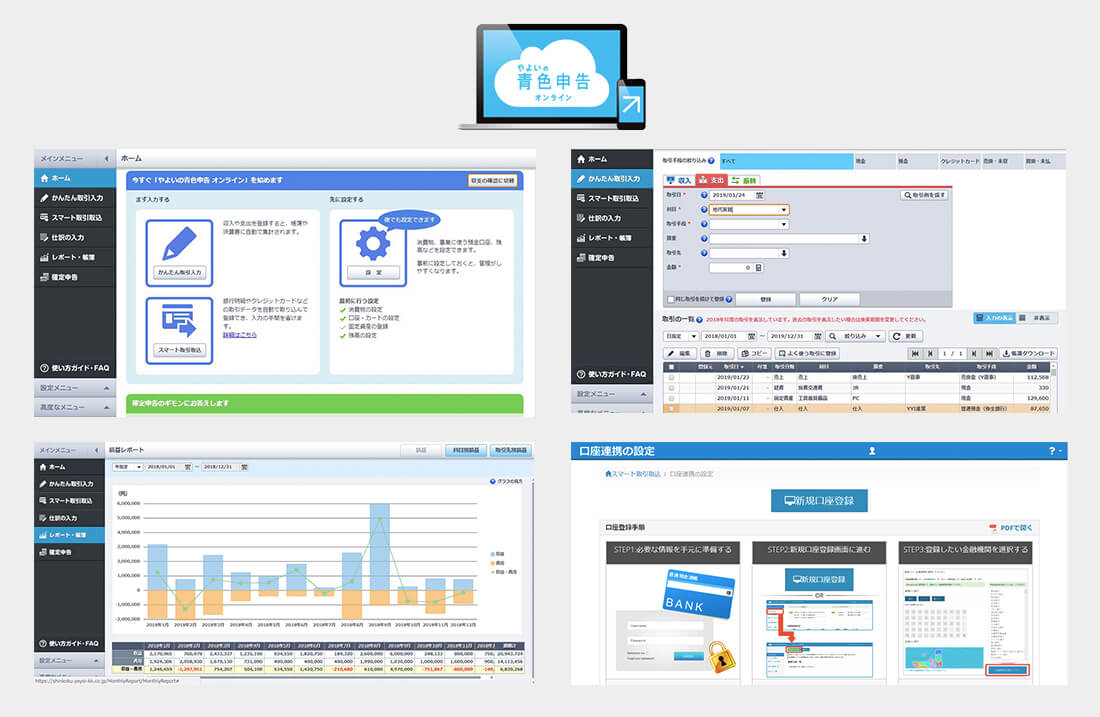
やよいの青色申告オンライン ![]() は3つの中で最も低価格で利用でき、誰もが一度は聞いた事のある老舗のサービス。
は3つの中で最も低価格で利用でき、誰もが一度は聞いた事のある老舗のサービス。
初年度はセルフプランは1年間無料で使え、気に入らなければキャンセルも可能なので長い期間試してみたい方にはもってこいのサービス。
| セルフプラン | ベーシックプラン | トータルプラン |
|---|---|---|
| 年間/8,000円(税別) ※1年間無料お試し キャンセル可 (月額666円税別) |
年間/12,000円(税別) ※1年目は半額 (月額1000円税別) |
年間/20,000円(税別) ※1年目は半額 (月額1666円税別) |
| 全機能利用可 電話等のサポートは無し |
全機能利用可 電話・メール・チャットサポート |
全機能利用可 電話・メール・チャット 業務相談サポート |
\ 1年間無料お試し! キャンセルも可能!/
「マネーフォワード確定申告」の特徴
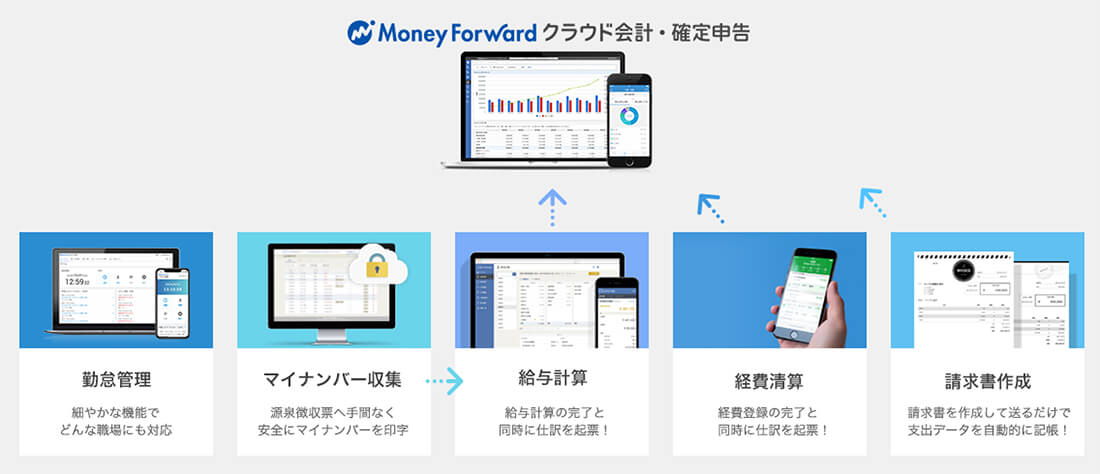
私も実際に使っているマネーフォワード確定申告の特徴は、使いやすさと価格とサービスのバランスが取れたソフトであり、「会計・確定申告」以外にも、追加料金無しで「請求書」「経費」「給与」「マイナンバー」「勤怠」の合計6つのクラウドサービスが同時に使えるので、コストパフォーマンスはNo1と言え、事業が拡大しても長く使いづづけられるので、何度もソフトを変えたくない方は最初からこちらにしておくのがオススメ!
| パーソナルミニ | パーソナル | パーソナルプラス |
|---|---|---|
| 年額プラン 800円/月 (年額/9,600円 税別) |
年額プラン 980円/月 (年額11,760円 税別) |
年額プラン 2,980円/月 (年額/35,760円 税別) |
| レポート機能 制限あり |
フル機能利用可 | フル機能利用可 電話サポート付 |
\ 無料でお試し可能! 6つのサービスが使える! /
「freee」の特徴
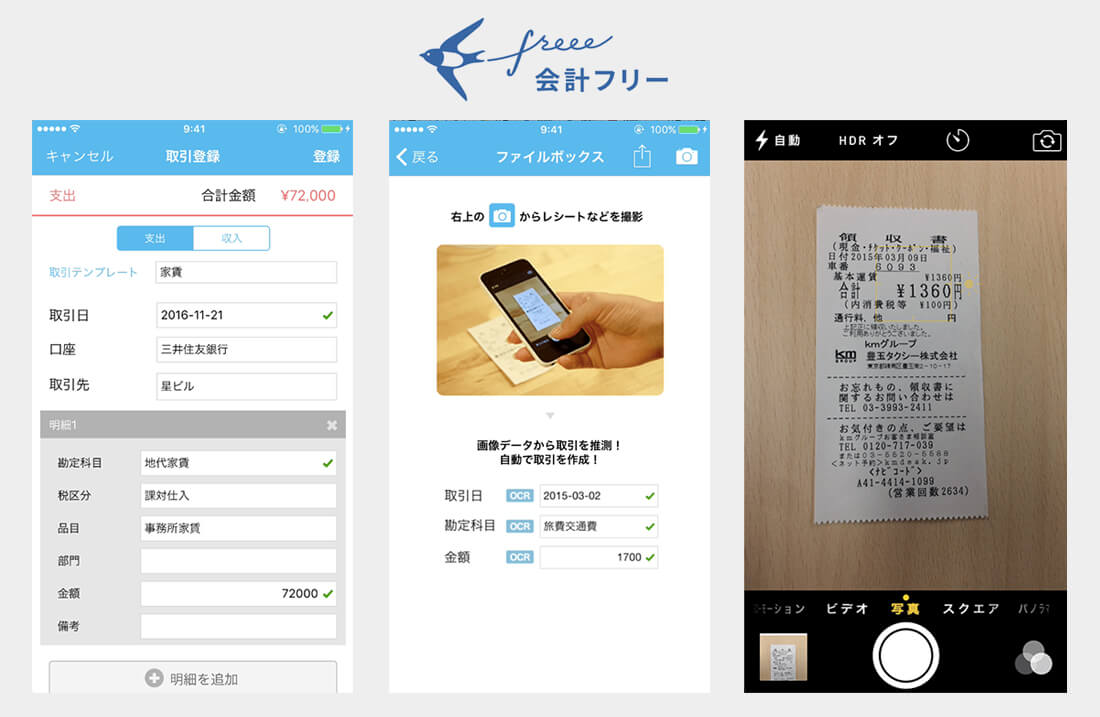
freeeは「スマホで申告まで完結できる」という手軽さで人気のソフト!レシートをスマホで撮影するだけで経費の登録ができたり、スマホ・タブレット専用アプリもあり、スマホで手軽に確定申告作業をしたいという方にオススメ!
ただし、レシートの写真から仕分けサービスをフルで利用するなら「月1,980円 / 年間23,760円(税別)のスタンダードプラン」の利用が必要なので、費用が他より少しだけ高くなる。
| スターター | スタンダード | プレミアム |
|---|---|---|
| 年払い 980円/月 (11,760円/年 税別) |
年払い 1,980円 (23,760円/年 税別) |
年払い 3,316円 (39,800円/年 税別) |
| レシート写真仕分け 月5枚まで |
レシート写真仕分け 枚数無制限 |
電話サポート、税務調査サポート付 |
\ スマホで簡単に使える! 軽くチェックしてみる /
- 低価格と長年の実績で選ぶなら → やよいの青色申告オンライン
- 使いやすさと「会計・確定申告」「請求書」「経費」「給与」「マイナンバー」「勤怠」の6つのサービスが使える → マネーフォワード確定申告
- スマホでの直感的な使いやすさを選ぶなら → freee
事前にどれか決めれない人は、全て無料お試しができるのでそれぞれ使ってみて比較するのもありだろう。
それでも迷うなら、確定申告の相談ができそうな「知り合いと同じものを使う」という選び方もある。知り合いに聞く時にソフトが同じだと質問しやすいからだ。
確定申告に必要なもの
確定申告の事前準備(開業届・青色申告申請書の提出)ができたら、2月15日〜3月15日の確定申告に備えて必要なものを随時準備していこう。
- 経費として使った1年分の領収証
- 各種控除証明書(生命保険控除・地震保険控除など)
- 医療費控除の明細(年間の医療費が10万円を超える場合)
- 他の給与収入がある場合は、源泉徴収票
- 事業以外の雑収入の内容
- 確定申告書
- 青色申告決算書
詳しくは国税庁の国税庁:確定申告の際にご持参いただくものを参考にどうぞ。
特に整理しておきたいのが、経費として使った領収証。財布に入れたままにせずに、封筒などで未入力レシート入れなどを作っておいて、毎日財布からレシートを出して入れておけるモノを用意しておき、1週間や1ヶ月に1度でもいいので、経費を入力していく習慣をつけるのが望ましい(私は2月にあわてて整理する残念なタイプ・・・)。
フリーランスWEBデザイナーの「経費」とは?
経費とは、パソコンやマウスなどの道具や名刺などの営業ツールなど、「事業の為に購入した物・利用したサービス」を指す。
基本的に「どこまで経費にできるか?」という議論には明確な答えはなく、私の場合倫理上事業の為に必要だと言い切れるものを経費として計上している。
ではフリーランスWEBデザイナーが経費として計上できるものにはどういうものがあるだろうか?実際に私が経費として計上しているものを例に参考にしてみよう。(※あくまで個人的な見解なので参考程度にお願いします)
- 名刺・ビジネス用のカバン・靴などの営業用の道具の費用
- パソコン・マウス・タブレットなどのデザインに使う道具の購入費
- 仕事用のスマホ通信費・ネット通信費
- 仕事用のスマホ購入費
- PhotoshopやIllustratorなどのソフト利用料
- レンタルサーバー費用
- 独自ドメイン費用
- 有料写真素材・有料フォント代
- カフェなどでデザイン作業した際のドリンク代
- クライアントとの打ち合わせに利用したカフェ代・交通費
- 参考書の購入費
- 営業車の購入費・ガソリン代・自動車保険代
このような例を参考に、自分で経費にできると判断したものの領収証を保管しておき、会計ソフトに随時入力していこう!
仕事でも使うが、個人としても使うものの経費は?
上記の中でも「スマホやネット通信・車のガソリン代」など、仕事でも使うが個人としても使うものの場合は「家事按分」といって、「業務使用と個人使用」の比率を出して、按分して経費にする事ができるのだ。
「比率」の算出方法は人それぞれで、ざっくり80%などと出している人もいれば、ガソリン代であれば詳しく距離を計測して細かく算出している人もいるので、あう意味その人の倫理感にかかっている。
結局はランダムで選ばれる「税務調査(マルサのようなもの)」が入った時に、ちゃんと説明できる状態にしておけば良いのだ
初心者が確定申告作業時に「絶対にやった方がよい事」
翌年の為に必ずメモを取る
初心者の確定申告は、勉強しながらかなり大変な作業となり、苦労してようやく確定申告を終えたところで「あ〜疲れた・・・はいっ!終了!!」で終わってはいけない。
その年にやった事や一連の流れを、次の年の確定申告の為に、具体例を入れながら事細かにメモを残したほうがよい。
1年に一度の作業なので、来年になったらほとんど忘れてしまうの当たり前、「1年前の自分を褒めてやりたい」と思うか、「1年前の自分をグーパンチで殴ってやりたい」と思うかはあなたのメモに掛かっている。
私の場合確定申告の手順をエバーノートにまとめており、あらゆる仕訳を具体例つきで残しているので、毎年そのメモを検索して見ながら作業する事で、随分助かっている。
1年毎に専用ケースを用意して丁寧に保管
100円均一のものでいいので、自分が使いやすいフォルダを用意して管理するのがおすすめ。
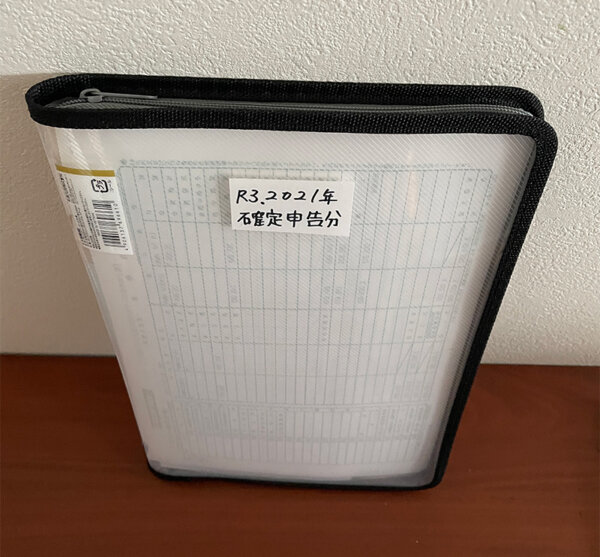
私は上の写真のようなフォルダを100均で買って、「レシート、生命保険控除証明、健康保険書類、税金の控え、確定申告の控えなど」、確定申告に関する1年分の書類をこのケースに入れている。
レシートがでたらとりあえず封筒などにまとめて、このケースに入れたり、年末に控除関連のハガキが届いたら、とりあえず入れておくといった習慣をつけて、書類の紛失を防ごう。
1年毎にまとめておく事で、去年の確定申告の内容を見返したりもしやすいので、キレイにまとめておく事をオススメする!
まとめ
確定申告は、初めておこなう人や簿記の知識が無い人にとっては、超スーパーミラクルグレート…(もういいって?)めんどくさい作業なので、今回まとめた内容が参考になればうれしい。
確定申告は1年を通してじっくり準備していくのが近道となる作業であり、昔と違い今はマネーフォワード確定申告のような確定申告用のクラウドソフトを使う事で、かなり簡単に作業を行う事が可能となってきている。
ただし今回は確定申告について、私の理解で書かせて頂いたが、確定申告の制度は毎年細かい制度変更があったり、判断の難しい内容もあり誤解の恐れもあるので、参考程度にして頂き、正しい最新情報を国税庁のホームページや税務署にて確認した上で、間違いのない確定申告を進めよう!
参考:バーチャルオフィス・シェアオフィス|
※当記事の掲載内容は執筆現在の個人の見解・調査によるもので、動作・サービス等を保証するものではありません。最新情報は各公式サイトでご確認頂き、購入・契約・データ作成等はご自身の判断・責任でお願いします。 免責事項
関連記事

フリーランスWEBデザイナーのなり方! 図解つきロードマップ
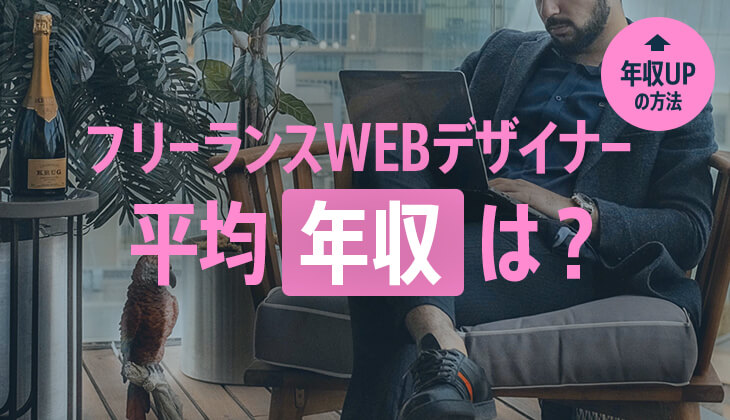
フリーランスWEBデザイナーの平均年収は?収入を上げる方法は?

Famm 「主婦・ママWEBデザイナースクール」の評判と特徴をプロ目線で解説!

フリーランスWEBデザイナーの「7つの仕事の取り方」

レバテッククリエイターの評判とメリット・デメリットを解説!

リモートワーク(在宅)できる職種とは?海外や田舎で暮らしながら働けるスキル!

未経験でフリーランスWEBデザイナーになる方法「3つのステップ」

WEBデザイナーが在宅で副業収入を得る4つの方法!

30代の主婦・ママが未経験でWEBデザイナーになる方法!

私がフリーランスWEBデザイナーになって感じた「メリット・デメリット」
サイト内検索
新着記事
- YouTubeより詳しく!まとめて学べる『WEBデザイン動画講座』
- Figmaの背景切り抜きプラグイン『Remove BG』のAPI Key取得方法と使い方
- WEBデザイン動画講座のご紹介【お得な割引アリ】
- WixでWEBデザイナーが「ポートフォリオサイト」を作ってみた!
- WEBデザインツールの比較!初心者におすすめは?Figma Photoshop Xd Illustrator
- CodeCampGATE(コードキャンプゲート)とは?転職・就職先と評判
- コードキャンプの「Webデザイン・Webデザイン副業コース」を卒業生が解説!
- テックアカデミー「はじめての副業コース」卒業生が内容を解説!
- PHPの独学!挫折しないおすすめ勉強方法!
- 16インチMacbook Proで使える100Wモバイルバッテリー Zendure SuperTankレビュー
- [体験談] CodeCamp(コードキャンプ)で挫折する理由!
- テックアカデミー「受講した感想・評判」学習内容の総まとめ!
- Photoshop 超リアルな商品写真の鏡面反射の作り方
- デイトラの評判は?詳細内容とメリット・デメリットを解説
- CSSだけ超簡単!画像トリミングできる 「object-fit」 の使い方
- コードキャンプ 「無料体験・カウンセリング」を受講してみた!予約方法や内容の体験談
- デジタルハリウッドSTUDIO by LIGの評判
- PhotoshopでWEBデザインする基本の設定とテクニック
- テックアイエス評判は?現役プロがTECH I.S.を徹底調査!
- WEBデザインの練習・勉強をしながら「お金までもらえる」超おすすめの学習方法!
カテゴリー
タグリスト




















![Adobe CC [45%OFF]学生価格で「社会人」が安く買う方法!(コンプリートプラン)](https://stand-4u.com/stand-4u/wp-content/uploads/2020/12/adobe-CC-2.jpg)






